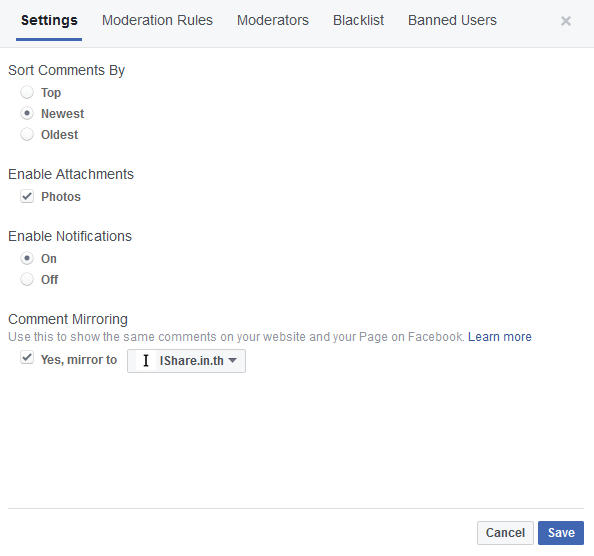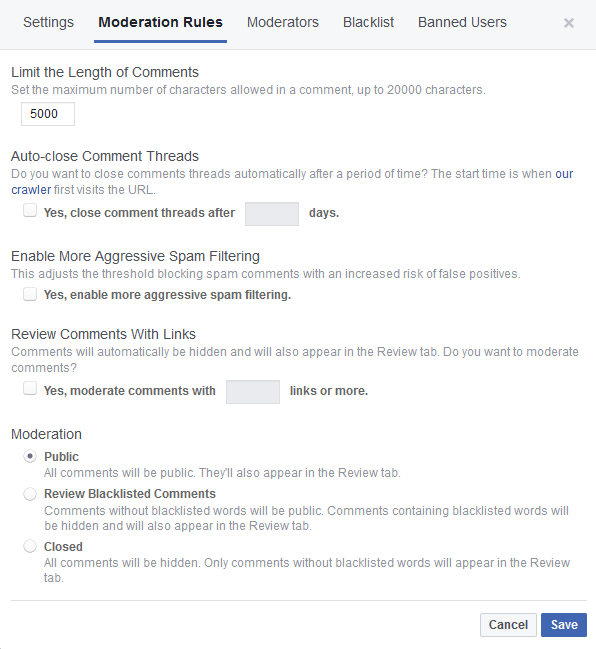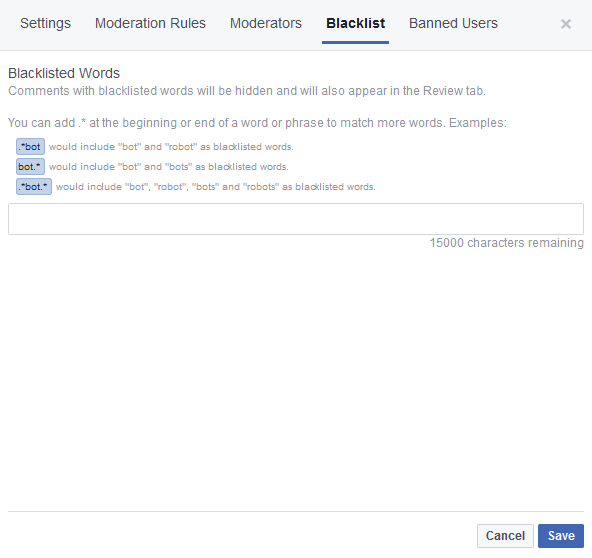วันนี้เราจะมาสอน Facebook Comment Moderation Tool ถ้าถามว่ามันคืออะไร มันคือเครื่องมือจัดการ Comment ของ Facebook ที่เกิดจาก Facebook Comments Plugin (ถ้ายังไม่รู้จัก มันคือกล่อง Comment Facebook ที่ประกฏบนเว็บต่างๆ เช่นเว็บนี้เป็นต้น ลองเลื่อนไปดูตัวอย่างด้านล่างได้ครับ) โดยเครื่องมือนี้นอกสามารถลบ Comment ต่างๆที่ไม่ต้องการได้แล้ว ยังมีฟีเจอร์บางอันที่หลายๆคนไม่รู้มาแนะนำด้วย ซึ่งมันคือการตั้ง Blacklist คำ และ Mirroring Comment
การตั้งค่าการใช้ Facebook Comment Moderation Tool
- ติดตั้ง Facebook Comment Plugins ให้กับหน้าต่างๆ ตามปกติ (ในบทความขอไม่สอนวิธีการเอา Comment Plugins มาใส่ในนะครับ ถ้าใช้ WordPress จะมี plugins เยอะแยะ)
- ตั้งค่า Admin มี 2 วิธีคือ
- ไปสร้าง app facebook (ดูวิธีสร้าง app ได้ที่นี่) แล้วใส่คำสั่งนี้ลงใน <head> ของทุกหน้า
<meta property="fb:app_id" content="{YOUR_APP_ID}" /> - ใส่เป็น Facebook user id โดยใส่คำสั่งนี้ลงใน <head> เช่นกัน
<meta property="fb:admins" content="{YOUR_FACEBOOK_USER_ID_1}"/> <meta property="fb:admins" content="{YOUR_FACEBOOK_USER_ID_2}"/>ถ้ามีคนเดียวก็ใส่บรรทัดเดียว มี 2 คนก็ใส่ 2 บรรทัด มีกี่คนก็ใส่ไปเท่านั้นคน
โดยส่วนตัวแนะนำวิธีสร้าง App ID มากกว่า ครับ เพราะใช้ Facebook Comment Mirror ได้ และถ้าใช้ WordPress และลง Plugin Yoast SEO สามารถนำ App ID ไปใส่ใน Yoast SEO ได้เลย ในหน้า Social – Yoast SEO ในแทบ Facebook จะมีช่องให้ใส่ Facebook App ID ได้เลยครับ ไม่ต้องแก้ Code ใดๆ
- ไปสร้าง app facebook (ดูวิธีสร้าง app ได้ที่นี่) แล้วใส่คำสั่งนี้ลงใน <head> ของทุกหน้า
- สำหรับคนใช้แบบ App ID ต้องไปเช็คการตั้งค่าใน Facebook For Developer ในส่วนของ App โดยกดเข้าไปใน Facebook App ที่เราผูกกับเว็บไซต์ไว้ (app id ที่เราเอาไปใส่ใน head) ให้เข้าไปที่ Settings > Advanced และให้เปิดตัวเลือก Social Discovery เพื่อให้คนที่ไม่ได้ Login facebook สามารถมองเห็น Comment ได้
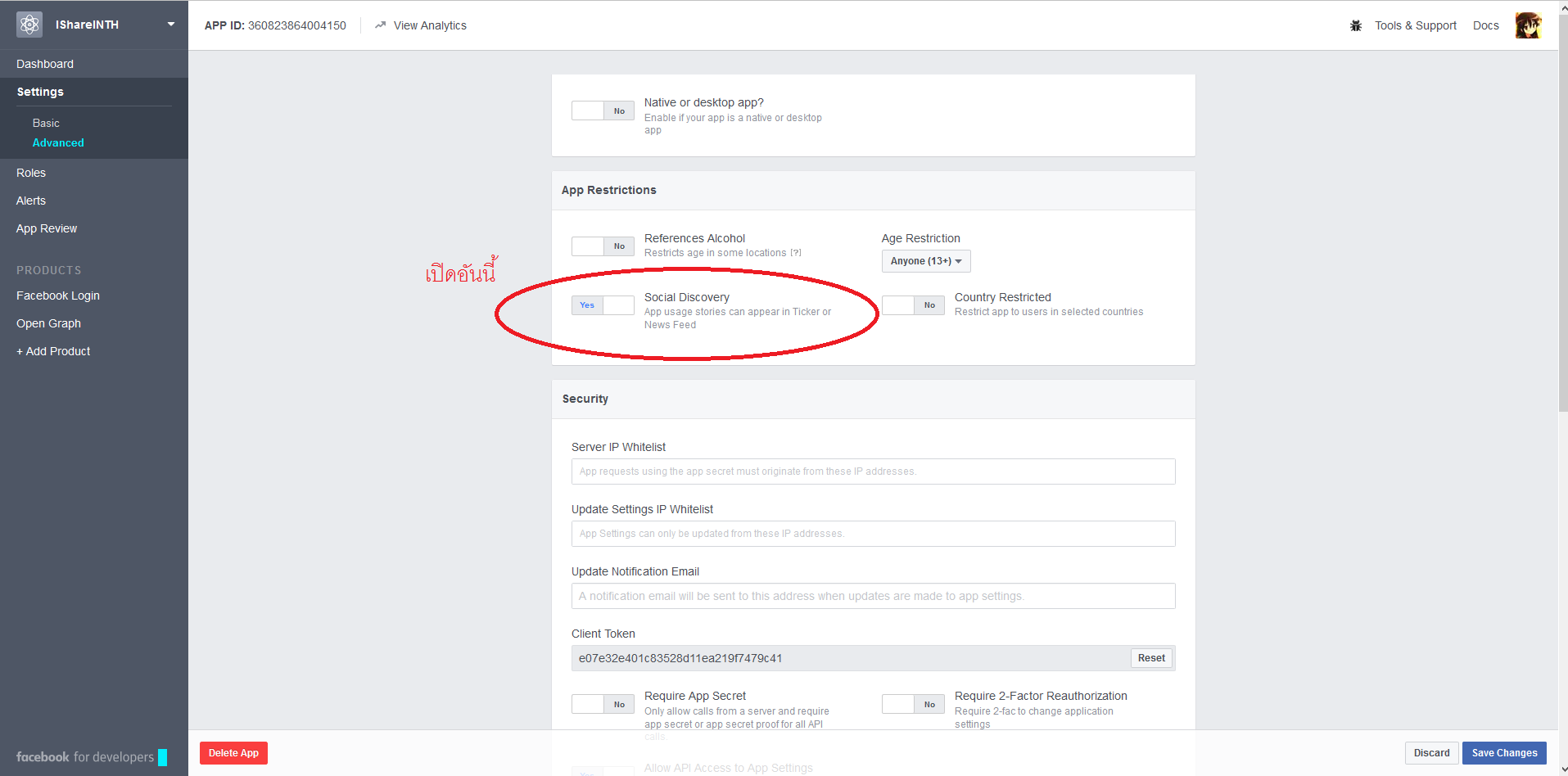
วิธีใช้ Facebook Comment Moderation Tool เบื้องต้น
- ให้เข้าไปที่หน้า Facebook Comment Moderation Tool
- เมื่อเข้าไปแล้วจะพบหน้าตาดังนี้ (หากมี Comment อยู่)
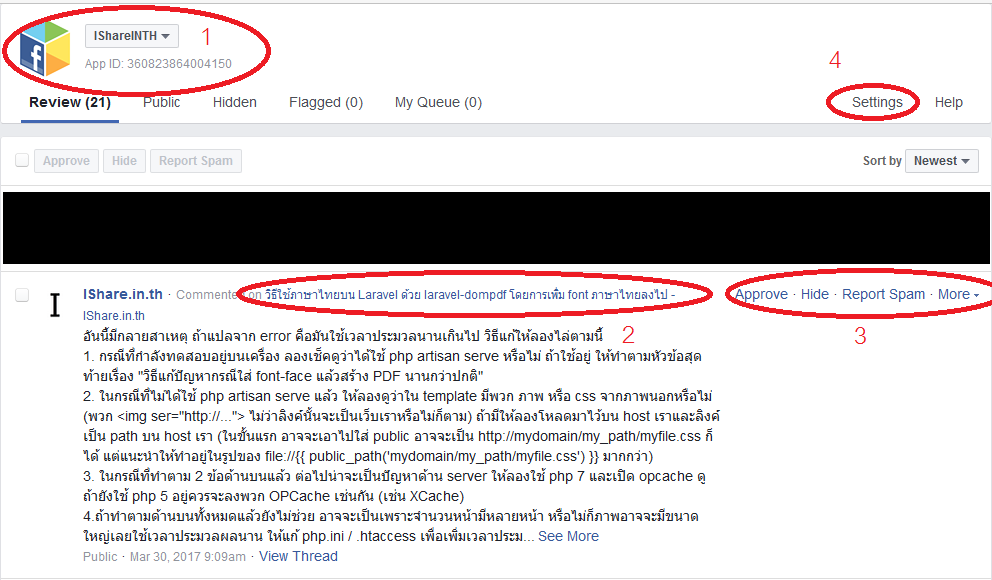 โดยจากภาพส่วนที่แสดงต่างๆมีดังนี้
โดยจากภาพส่วนที่แสดงต่างๆมีดังนี้
- เอาไว้เปลี่ยน App หรือเว็บกรณีมีมากกว่า 1 เว็บ
- เป็นลิงค์เพื่อไปดูบทความหรือหน้าต้นฉบับ ว่าเนื้อหาเป็นอะไร
- เป็นส่วนจัดการต่าง โดยไล่จากซ้ายไปขวาคือ
- Approve สำหรับยินยอมให้เนื้อหานั้นแสดงผลบนเว็บเรา (หากเปิด Public ไว้จะไม่มีผลใดๆ ไม่ต้องกดก็แสดงอยู่ดี)
- Hide คือซ่อนความเห็นนั้นไม่ให้แสดง
- Report Spam ตามชื่อ คือบอก Facebook ว่า Comment เป็น Spam
- More ในปัจจุบันในเมนูนี้ผมไม่เห็นตัวเลือกอื่นนอกจาก Ban User ให้ไม่สามารถมาโพสในเว็บเราได้อีกต่อไป
- Settings เป็นการตั้งค่าต่างซึ่งจะอธิบายในหัวข้อต่อไป
- พอดีทำรูปเสร็จเพิ่งเห็นขี้เกียจแก้รูป ขออธิบายตรงนี้นะครับ ข้างล่างหัวข้อ 1 จากภาพด้านบนจะมีแทปต่างๆ ให้เราดู โดยแต่ละอันมีความหมายดังนี้
- Review คือรอการตรวจสอบ ถ้าเรากด Approve จะไป Public (แต่ถ้าตั้ง Public ไว้ไม่ต้องกดมันก็แสดงให้คนอื่นเห็น)
- Public คือ Comment ที่แสดงบนเว็บแล้ว
- Hidden ความเห็นที่ถูกซ่อน
- Flagged กับ My Queue ไม่เคยใช้ครับ ใครรู้บอกด้านล่างทีครับ T_T
ค่าต่างๆที่สามารถตั้งได้ในหน้า Settings ของ Facebook Comment Moderation Tool
หน้า Settings
ในหน้านี้จะมีให้ปรับดังนี้ (ไล่จากบนลงล่าง)
- เรียง Comment ตามอะไร โดย
– Top คือให้ Facebook เป็นเลือก ว่าอันไหนดีที่สุด
– Newsest คือจะเห็นใหม่สุดก่อน
– Oldest คือแสดงเก่าสุดก่อน - Enable Attachments คือการอนุญาติให้ผู้ใช้คอมเม้นเป็นภาพหรือ Sticker ได้
- Enable Notifications คือบอกว่าถ้ามีคน Comment บนเว็บเราให้แจ้งเตือนในเฟสเราไหม
- Comment Mirroring จะขึ้นเมื่อใช้ Admin เป็นแบบ App เท่านั้น มันคือฟีเจอร์ที่ Facebook ทำไว้ให้ โดยความสามารถของมันคือตามชื่อมันคือการส่ง Comment ที่โพสบนเว็บ ไปแสดงบน Post ที่แชร์ URL นั้นบน Page ที่เราเลือก และหากมีคน Comment บน Post ที่แชร์ URL นั้นบน Page ที่เราเลือก ก็จะไปแสดงบนเว็บของเราด้วยเช่นกันครับ (แต่ใช้ได้เฉพาะหน้าใหม่ๆ ที่ Facebook ไม่เคยเห็น ถ้าเป็นหน้าเก่าที่เคยแชร์แล้วจะไม่มีผล)
หน้า Moderation Rules
ในหน้านี้จะตั้งค่า
- ความยาวสูงสุดต่อ Comment อย่างของผมคือ 5000 ตัวอักษร
- ตั้งค่าปิดไม่ให้ Comment หลัง Facebook เจอบทความนั้นไปแล้วกี่วัน (การเจอของมันเช่นมีคนไลค์ หรือแชร์)
- เปิด Mode Spam Filter แบบ Aggressive อันนี้อธิบายง่ายๆคือเพิ่มระดับ Spam Filter ให้สูงขึ้น ทำให้บางครั้งอาจจะไป Filter เอา Comment จริงๆออกด้วย ไม่แนะนำให้เปิด
- ตรวจว่ามีกี่ลิงค์ใน Comment ถ้ามีมากกว่าที่เรากำหนด ให้เราต้องมาตรวจก่อน ถึงจะแสดงได้
- ตั้งค่าการตรวจสอบ โดยแต่ละอันหมายถึง
- Public = เปิดกว้างคือ Comment ปุปขึ้นเลยไม่มีการตรวจสอบ ถึงมี Blacklist Word ก็แสดงอยู่ดี
- Review Blacklisted Comments = แสดงทั้งหมด ยกเว้น Comment ที่มี Blacklist Word ซึ่งเราจะต้องตรวจสอบก่อนแสดง (วิธีตั้ง Blacklist จะสอนในหัวข้อถัดๆไป) แนะนำอันนี้ครับ
- Closed = ซ่อนทุกความเห็น Comment ที่ไม่มี Blacklist Word เท่านั้น ถ้ามีจะถูกลบไปเลย ถึงจะแสดงใน Review และต้องกด Approve ทุก Comment ถึงจะแสดง
หน้า Moderators
หน้านี้เอาไว้ตั้งว่าใครบ้างที่สามารถตรวจสอบ Comment ได้
หน้า Blacklist
หน้านี้เอาไว้ตั้ง Blacklist Word โดยแนะนำว่าการตั้งจะต้องนำหน้าและตามหลังด้วย .* เช่นเราจะห้ามคำว่า มีเวลาว่าง (เอามาจาก “มีเวลาว่าง 2 – 3 ชม ไหม”) ผมต้องใส่ไปว่า .*มีเวลาว่าง.* จากนั้นให้กด Enter 1 ที หากถูกต้องจากขึ้นประมาณนี้ (ของผมมี 3 คำ ใส่ไปเป็นตัวอย่าง)
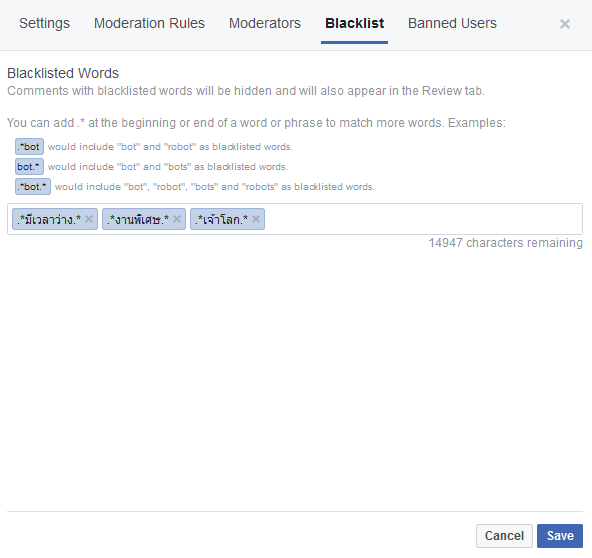
หน้า Banned Users
ตามชื่อเลยครับ เป็นหน้าสำหรับตั้งค่าว่าใครถูกแบนไม่ให้ Comment ในเว็บเราบ้าง สามารถใส่ชื่อไปได้เลยครับ